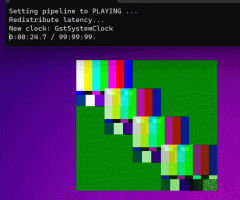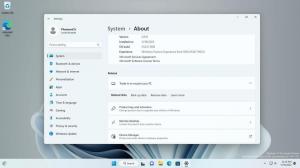Få Windows XP-utseende i Windows 10 utan teman eller patchar
Användare som kommer ihåg och gillar utseendet på Windows XP kanske inte är särskilt imponerade av standardutseendet för Windows 10. Utseendet kan ändras till viss del med hjälp av UxStyle och tredjepartsteman, men i Windows 10 förhindrar Microsoft att aktivitetsfältet skalas av med visuella stilar (teman). Idag kommer vi att se hur man skalar Windows 10:s aktivitetsfält för att ge det ett Windows XP-utseende utan att använda patchar eller teman.
Allt vi behöver är allas favoritersättnings- och systemförbättringsverktyg för Start-menyn, Classic Shell. Nyligen implementerade dess utvecklare möjligheten att skina aktivitetsfältet i Windows 10 och tidigare versioner av Windows också. Användaren kan ändra aktivitetsfältets textfärg, ändra färgen så att den skiljer sig från titelfältets färg, ändra dess genomskinlighet eller ställ in en bakgrundsbild eller textur för Windows aktivitetsfält.
När detta skrivs är det bara betaversionen 4.2.7 av Classis Shell som tillåter detta. För att fortsätta måste du ladda ner Classic Shell 4.2.7 från dess officiella webbplats (använd den röda knappen 'Ladda ner Beta'):
Ladda ner Classic Shell
Efter det måste du förbereda Windows 10 för ett bättre XP-utseende och känsla. Gör det enligt följande.
- Högerklicka på Aktivitetsfältet och välj Inställningar från snabbmenyn:
- När appen Inställningar öppnas, aktivera alternativet som kallas Använd små knappar i aktivitetsfältet enligt nedanstående:
- I Inställningar, gå till Anpassning -> Färger. Välj följande färg:
- Rulla ned och aktivera alternativet Visa färg på titelraden:
Nu kan du stänga Inställningar.
Installera Classic Shell som du laddade ner tidigare och gör följande.
- Ladda ner följande arkiv: Ladda ner Classic Shell XP suite
Extrahera alla dess filer till vilken mapp du vill. Jag kommer att använda mappen c:\xp.
Arkivet innehåller aktivitetsfältets struktur, tapeten och Start-knappen som ska användas med Classic Shell. - Högerklicka på Start-menyknappen för att öppna Klassiska Start-menyinställningar:
- Som standard öppnas dialogrutan Inställningar i grundläggande läge:
- Gå nu till fliken som heter Aktivitetsfältet och aktivera alternativet "Anpassa aktivitetsfältet". Där hittar du ett antal alternativ som du behöver ändra.
- Klicka på alternativet "Taskbar texture" och klicka sedan på [...]-knappen för att bläddra efter filen xp_bg.png som du extraherade från arkivet:
I horisontell sträckning nedan, ställ in "Kakel": - Gå sedan till fliken Start-knapp (fliken till vänster om fliken Aktivitetsfält i Classic Shell). Där markerar du alternativet "Ersätt startknapp" och klickar sedan på alternativet "Anpassad knapp". Klicka sedan på "Knappbild" och klicka sedan på knappen [...]. Återigen, bläddra efter filen XPButton.png som du laddade ner och extraherade från arkivet. Du kommer att få något sånt här:
Du kommer att få följande utseende:
Aktivitetsfältet kommer att ha ett nästan autentiskt XP-utseende. Färgen på fönsterramen/titelfältet matchar även aktivitetsfältet.
Nu är det en bra idé att applicera den äkta bliss-tapeten. Medan jag inkluderade det i arkivet, föreslår jag att du läser den här artikeln: Windows XP-stödet har upphört idag: Ett farväl till det ärevördiga operativsystemet. Där kan du få 4K-versionen av denna vackra tapet.
Slutligen kommer ditt Windows 10 se ut så här:
Du kan till och med aktivera Windows XPs startmenystil i Classic Shell och använda Windows XP Luna-skalet:
Se följande video för att se hela processen för denna anpassning:
Tips: du kan prenumerera på vår officiella YouTube-kanal HÄR.
Om du har några frågor eller förslag, lämna gärna en kommentar. Vad tycker du om detta trick? Gillar du utseendet Classic Shell låter dig få?